Office 365 のテナントが増えてきたリ、個人で複数の Solo を契約したりしてると意図しないアカウントで Office のライセンス認証をしてしまう事がありますよね。
本当は「製品のインストールページで非アクティブ化しましょう」で終わりなんですが、クライアント側だけでなんとかしたい場合は以下の方法でライセンス認証をやり直すことができます。
1. Office からサインアウトする
適当な Office アプリの右上のユーザー名をクリックして アカウントの切り替え を選び、すべてのアカウントからサインアウトします。

2. ライセンス情報の確認
コマンドプロンプト (または PowerShell) を管理者として実行し、"%PROGRAMFILES(x86)%\Microsoft Office\Office16" にある ospp.vbs を使ってライセンス情報を確認します。
cscript ospp.vbs /dstatus
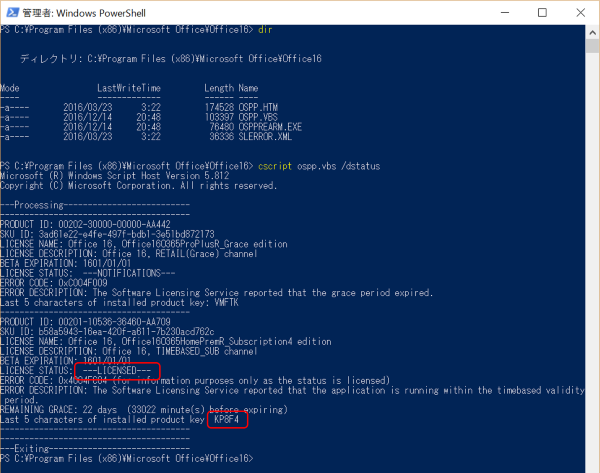
表示されたライセンス情報の最後に表示されているプロダクトキーの末尾 5 桁を控えておきます。いくつかのライセンス情報が表示された場合は、ステータスが有効 (---LICENSED---) になっているものを探します。
3. ライセンス情報のアンインストール
ospp.vbs に上で確認したプロダクトキーを指定してライセンス情報をアンインストールします。
cscript ospp.vbs /unpkey:プロダクト キーの末尾 5 桁

4. 資格情報の削除
資格情報マネージャーを開いて "MicrosoftOffice16_Data:" から始まる情報をすべて削除して、PC を再起動します。
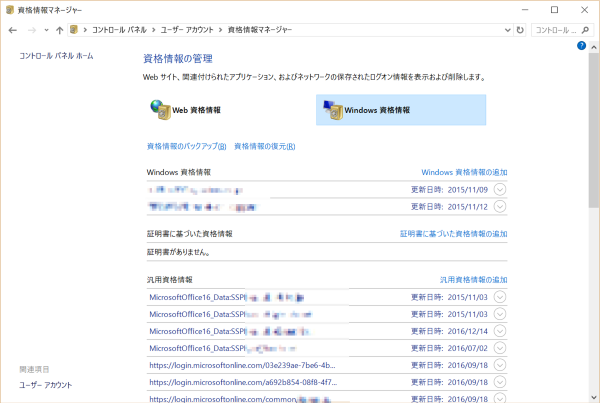
ライセンス認証のやり直し
再起動後、Office を起動すると自動的にライセンス認証ウィザードがはじまるので、正しいアカウントでライセンス認証をおこないます。
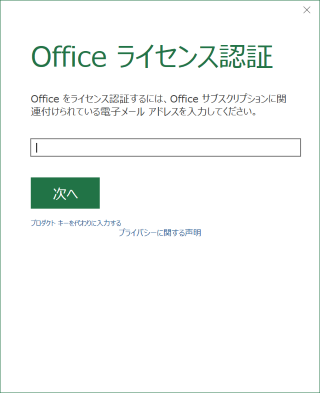
ただ、このやり方だとサーバー側のインストールステータスは残ったままなので、やはり最終的にはライセンスを非アクティブ化しておくべきです、
- 一般法人向け Office 365 の場合
https://portal.office.com/Account#installs - Solo の場合
https://stores.office.com/myaccount/home.aspx?ms.officeurl=myaccount